Introduction
Ce document décrit la configuration des privilèges utilisateur AMP pour Cisco Secure Email et Cisco Secure Email and Web Manager
Conditions préalables
Conditions requises
Cisco recommande de connaître ces sujets :
- E-mail sécurisé Cisco (alias ESA)
- Cisco Secure Email et Cisco Secure Email and Web Manager (alias SMA)
Components Used
Les informations contenues dans ce document sont basées sur les versions de matériel et de logiciel suivantes :
- Appliance de sécurisation de la messagerie électronique version 14.3
- Sécurité de la messagerie cloud version 14.3
- touche de fonction AMP
The information in this document was created from the devices in a specific lab environment. All of the devices used in this document started with a cleared (default) configuration. Si votre réseau est en ligne, assurez-vous de bien comprendre l’incidence possible des commandes.
Informations générales
Cette fonction vous donne un rôle pour les privilèges de configuration AMP. Lorsque ce privilège est attribué à un utilisateur, ce dernier peut configurer les paramètres de sécurité AMP uniquement.
Pour afficher les rapports relatifs à AMP, les utilisateurs peuvent utiliser ce privilège de configuration AMP pour afficher les configurations AMP et les rapports AMP. L'accès aux rapports AMP est accordé aux 4 rapports suivants :
- Protection avancée contre les programmes malveillants
- Analyse de fichier AMP
- Mises à jour du graphique de verdict AMP
- Rapports de correction automatique des boîtes aux lettres. (Applicable à l'ancienne interface utilisateur et à la nouvelle interface utilisateur)
Configuration
Pour ESA
Ajouter le rôle d'utilisateur
Vous devez d'abord créer un nouveau rôle d'utilisateur sur l'ESA :
- Accédez à Administration système > Rôles utilisateur
- Cliquez sur « Ajouter un rôle d'utilisateur »
- Nommer le rôle d'utilisateur
- Sélectionnez « Accès total » dans la configuration AMP
- Sélectionnez « Afficher les rapports pertinents » dans E-mail Reporting
- Envoyer et valider
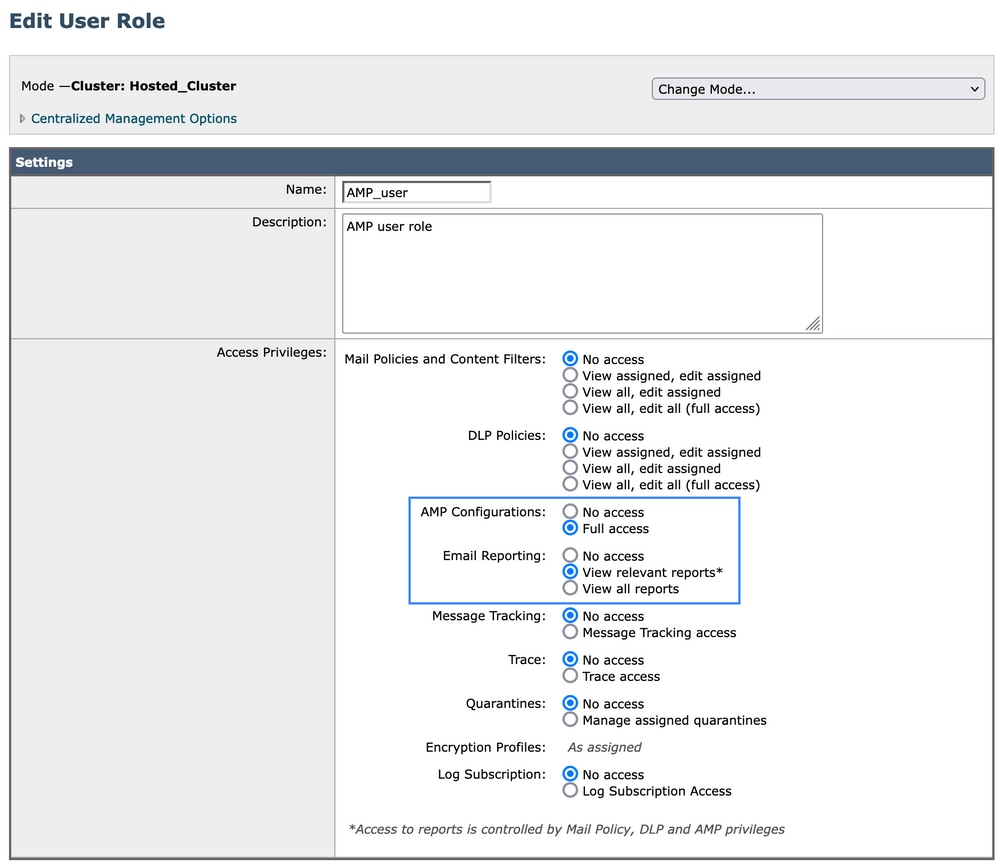
Attribuer le rôle d'utilisateur à un utilisateur
Vous devez ensuite créer un nouvel utilisateur pour lui attribuer le rôle créé dans la section précédente :
- Accédez à Administration système > Utilisateurs
- Cliquez sur « Ajouter un utilisateur »
- Nommer l'utilisateur
- Cliquez sur « Rôles personnalisés » et sélectionnez le rôle d'utilisateur créé précédemment
- Envoyer et valider les modifications
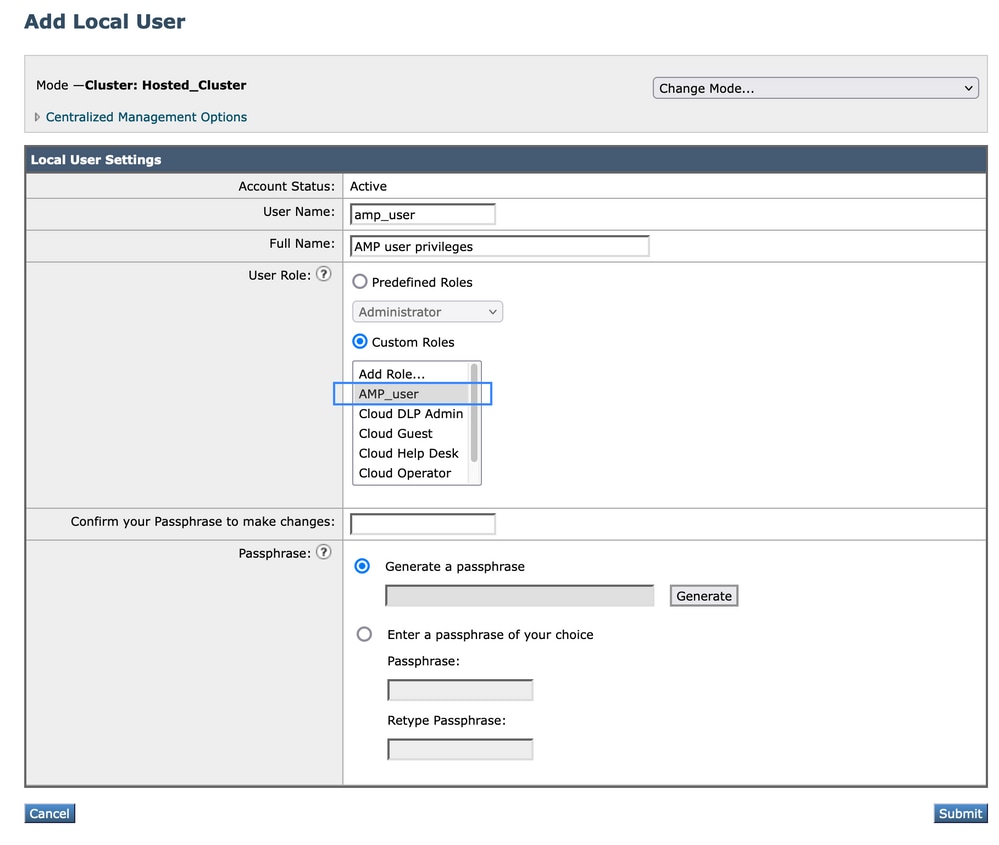
Pour SMA
Ajouter le rôle d'utilisateur
Vous devez d'abord créer un nouveau rôle d'utilisateur sur le SMA :
- Accédez à Administration système > Rôles utilisateur
- Cliquez sur « Ajouter un rôle d'utilisateur »
- Nommer le rôle d'utilisateur
- Sélectionnez par groupe ou tous les appareils de messagerie électronique à votre convenance « Rapports AMP »
- Envoyer et valider
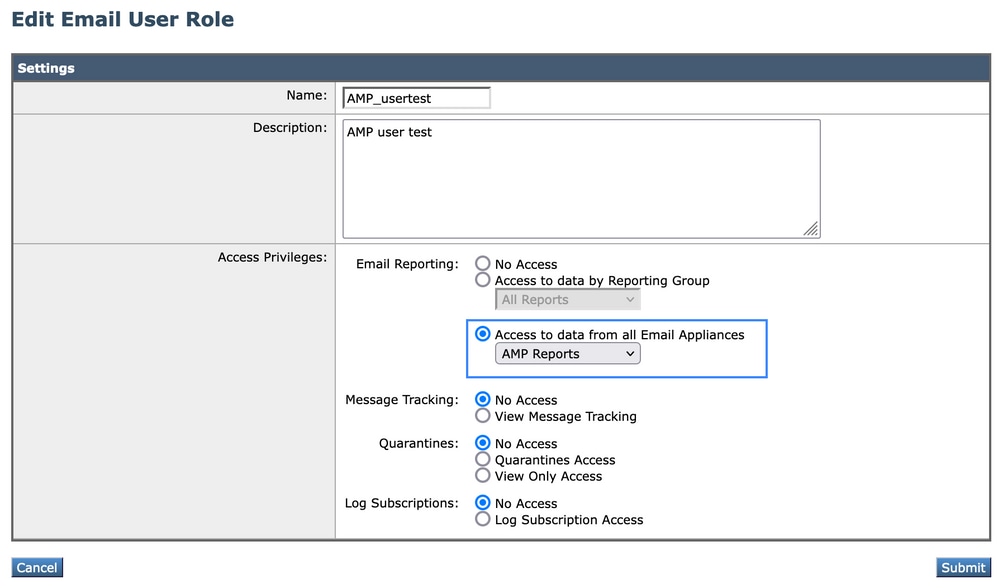
Attribuer le rôle d'utilisateur à un utilisateur
Vous devez ensuite créer un nouvel utilisateur pour lui attribuer le rôle créé dans la section précédente
- Accédez à Administration système > Utilisateurs
- Cliquez sur « Ajouter un utilisateur »
- Nommer l'utilisateur
- Cliquez sur « Rôles personnalisés » et sélectionnez le rôle d'utilisateur créé précédemment
- Envoyer et valider les modifications
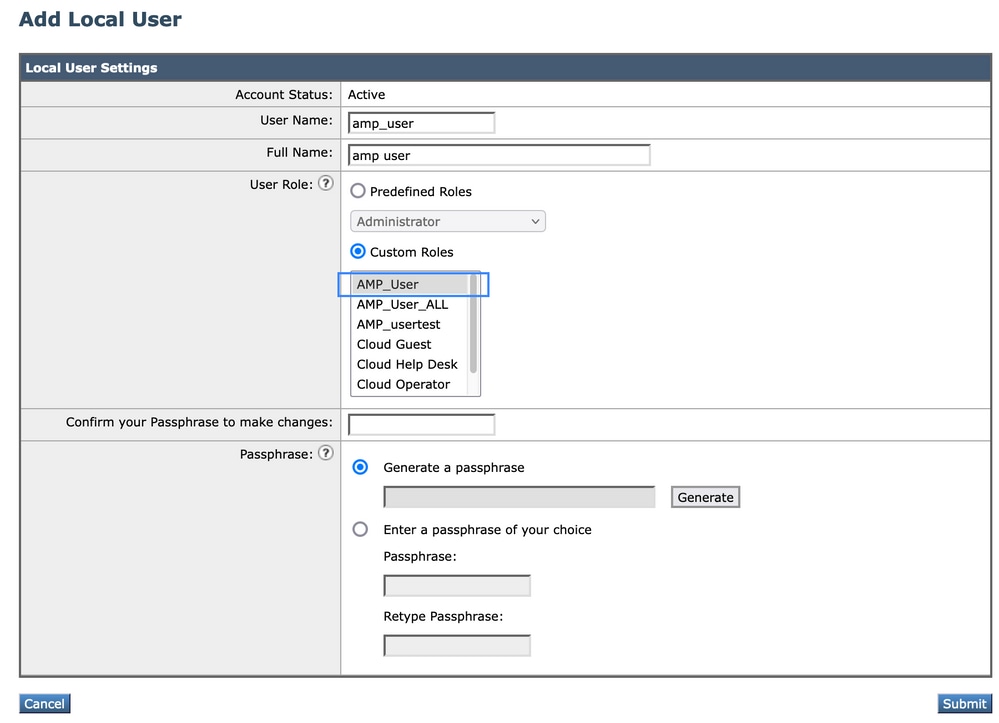

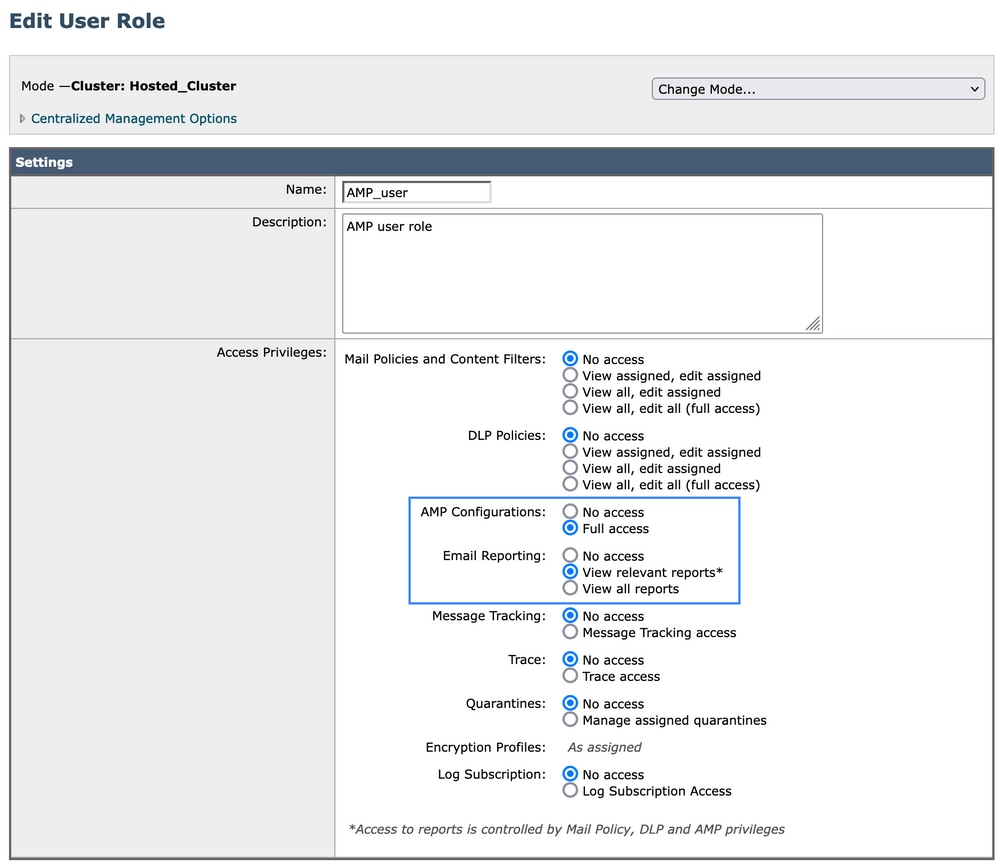
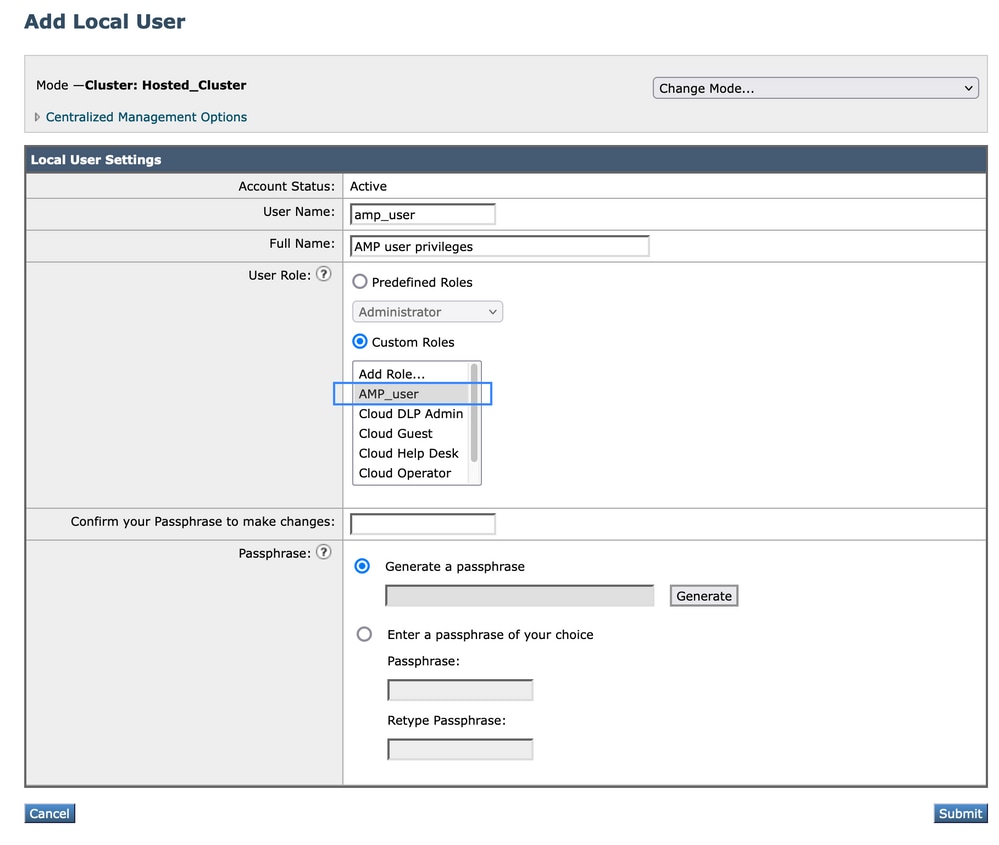
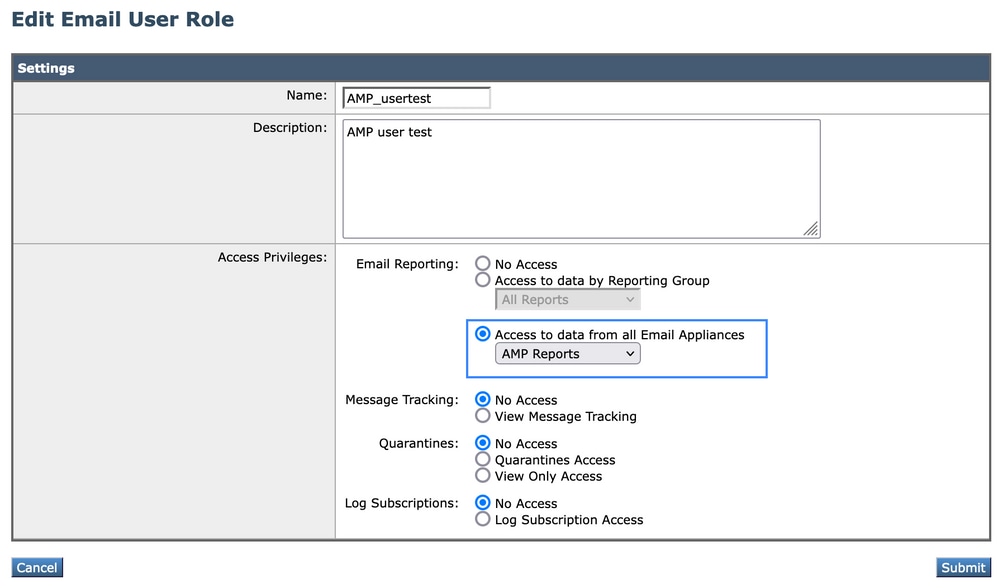
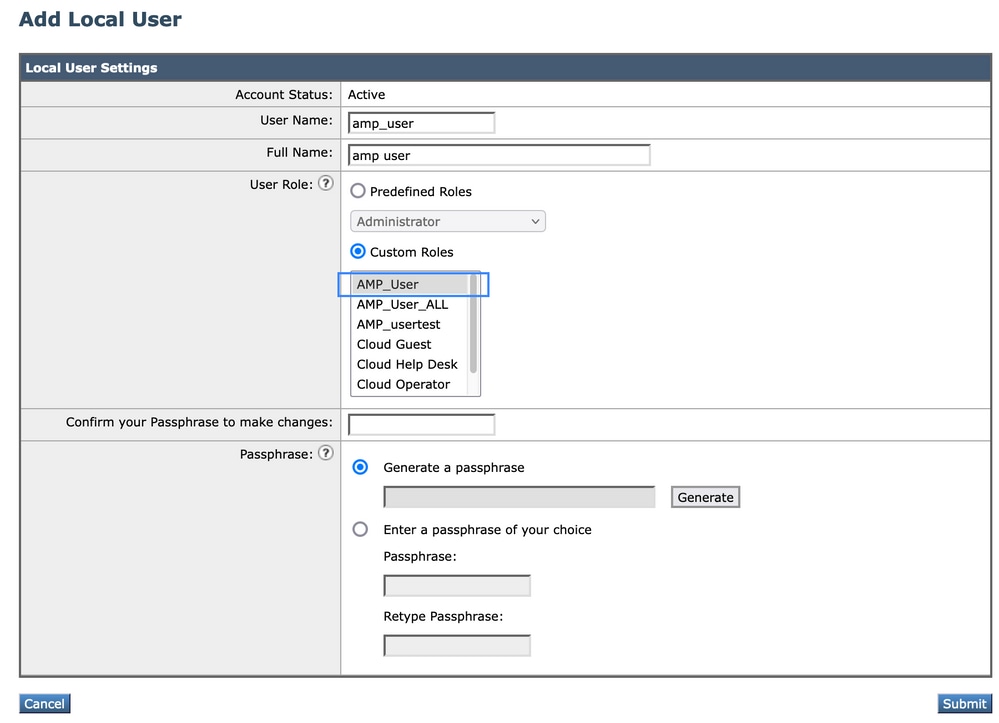
 Commentaires
Commentaires